നിങ്ങളുടെ iPhone-ൽ സംരക്ഷിച്ച പാസ്വേഡുകൾ എങ്ങനെ കണ്ടെത്താം
നിങ്ങളുടെ iPhone, iPad, അല്ലെങ്കിൽ iPod ടച്ച് എന്നിവയിൽ നിങ്ങളുടെ സംരക്ഷിച്ച പാസ്വേഡുകൾ കണ്ടെത്താനും എഡിറ്റുചെയ്യാനും അറിയുക.
സംരക്ഷിച്ച പാസ്വേഡുകൾ കണ്ടെത്താൻ സിരി ഉപയോഗിക്കുക
നിങ്ങൾക്ക് സിരി ഉപയോഗിക്കാം view "ഹേയ് സിരി, എന്റെ പാസ്വേഡുകൾ കാണിക്കൂ" എന്ന് പറഞ്ഞുകൊണ്ട് നിങ്ങളുടെ പാസ്വേഡുകൾ നിങ്ങൾ ഒരു നിർദ്ദിഷ്ട ആപ്പിലേക്കുള്ള പാസ്വേഡ് തിരയുകയാണെങ്കിൽ അല്ലെങ്കിൽ webസൈറ്റ്, നിങ്ങൾക്ക് സിരിയോടും ചോദിക്കാം. ഉദാample, “ഹേയ് സിരി, എന്താണ് എന്റെ ഹുലു പാസ്വേഡ്?”
View ക്രമീകരണങ്ങളിൽ സംരക്ഷിച്ച പാസ്വേഡുകൾ
- ക്രമീകരണങ്ങൾ ടാപ്പുചെയ്യുക, തുടർന്ന് പാസ്വേഡുകൾ തിരഞ്ഞെടുക്കുക. iOS 13-ലോ അതിനുമുമ്പോ, പാസ്വേഡുകളും അക്കൗണ്ടുകളും തിരഞ്ഞെടുത്ത് ടാപ്പുചെയ്യുക Webസൈറ്റ് & ആപ്പ് പാസ്വേഡുകൾ.
- ആവശ്യപ്പെടുമ്പോൾ ഫേസ് ഐഡി അല്ലെങ്കിൽ ടച്ച് ഐഡി ഉപയോഗിക്കുക അല്ലെങ്കിൽ നിങ്ങളുടെ പാസ്കോഡ് നൽകുക.

- ഒരു പാസ്വേഡ് കാണുന്നതിന്, a തിരഞ്ഞെടുക്കുക webസൈറ്റ്.
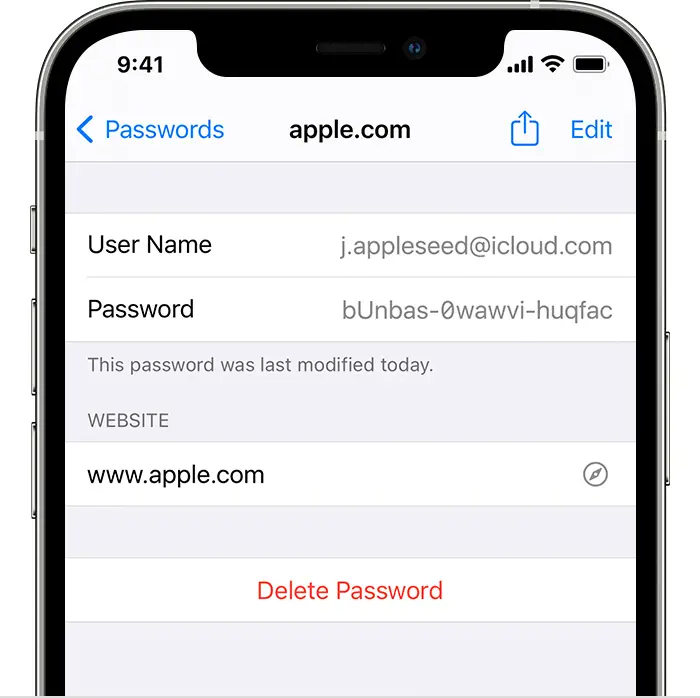
- സംരക്ഷിച്ച പാസ്വേഡ് ഇല്ലാതാക്കാൻ, പാസ്വേഡ് ഇല്ലാതാക്കുക ടാപ്പുചെയ്യുക.
- പാസ്വേഡ് അപ്ഡേറ്റ് ചെയ്യുന്നതിന്, എഡിറ്റ് ടാപ്പ് ചെയ്യുക.
കൂടുതൽ സഹായം ആവശ്യമുണ്ടോ?
- iCloud കീചെയിൻ നിങ്ങളുടെ iPhone, iPad, iPod touch, അല്ലെങ്കിൽ Mac എന്നിവയിലുടനീളം നിങ്ങളുടെ പാസ്വേഡുകളും മറ്റ് സുരക്ഷിത വിവരങ്ങളും അപ്ഡേറ്റ് ചെയ്യുന്നു. ഐക്ലൗഡ് കീചെയിൻ എങ്ങനെ സജ്ജീകരിക്കാമെന്ന് മനസിലാക്കുക.
- ഉണ്ടെങ്കിൽ സഹായം നേടുക നിങ്ങളുടെ സംരക്ഷിച്ച പാസ്വേഡുകൾ iCloud കീചെയിനിൽ നിങ്ങൾ കാണുന്നില്ല.
- എങ്ങനെയെന്ന് പഠിക്കുക നിങ്ങളുടെ iPhone- ൽ Safari- ൽ AutoFill സജ്ജമാക്കി ഉപയോഗിക്കുക.
പ്രസിദ്ധീകരിച്ച തീയതി:



